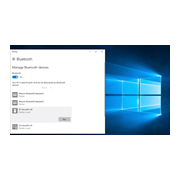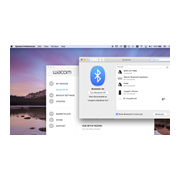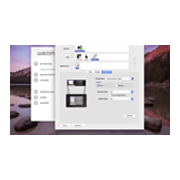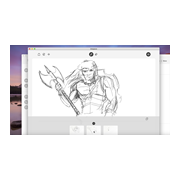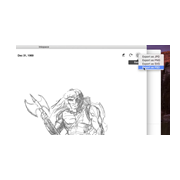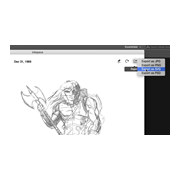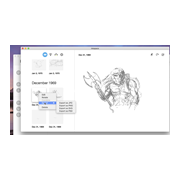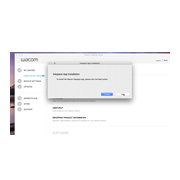Per iniziare a realizzare schizzi su carta sul tuo Wacom Intuos Pro Paper Edition
Segui le istruzioni riportate qui di seguito per configurare gli schizzi su carta per la tua
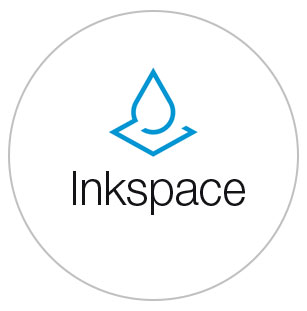
Passaggio 2
Esegui l'app Wacom Inkspace. Se non l'hai ancora
installata, scaricala qui:
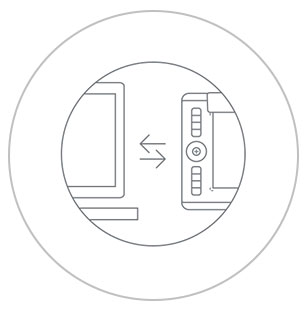
Passaggio 3
Segui le istruzioni di configurazione sullo schermo
nell'app Inkspace di Wacom
Come collegare Wacom Intuos Pro Paper al tuo computer tramite Bluetooth®.

1. Assicurati che Wacom Intuos Pro sia acceso premendo il pulsante di accensione posto sul lato del dispositivo.

2. Apri le impostazioni/preferenze Bluetooth sul tuo computer. Premi il tasto rotondo su Wacom Intuos Pro finché il LED blu accanto al logo Wacom non inizia a lampeggiare.
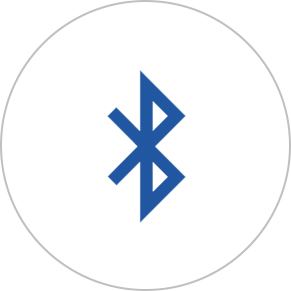
3. Sul tuo computer seleziona "Bluetooth IntuosPro" e dopo "Connetti".
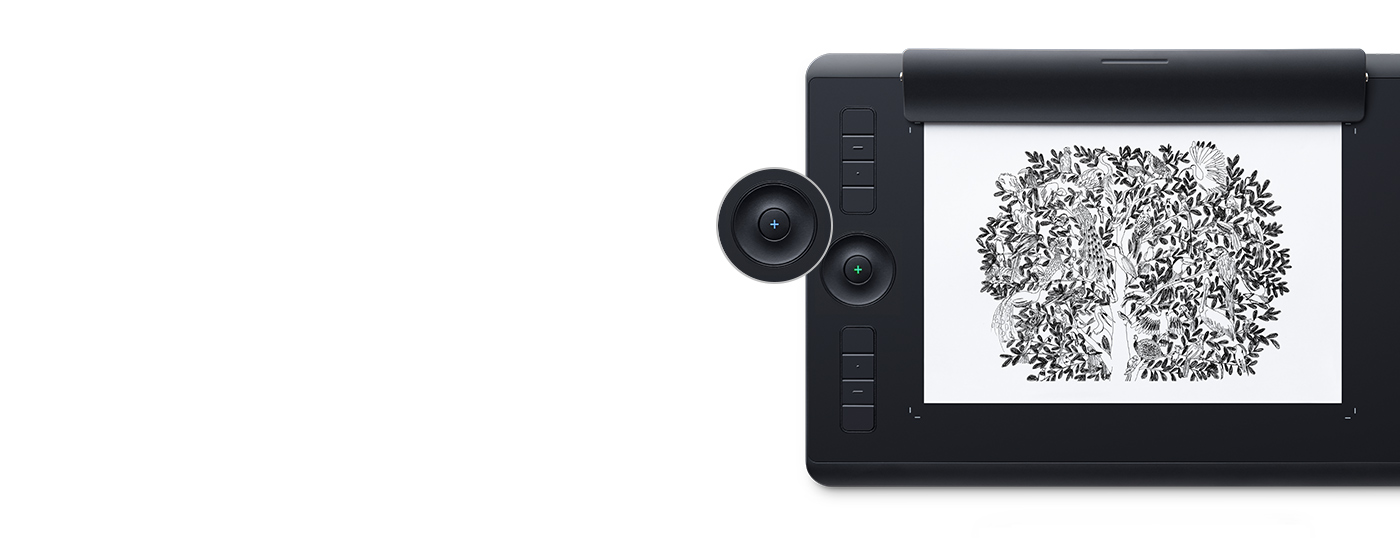
Come salvare uno schizzo e creare livelli
Assicurati che Wacom Intuos Pro sia acceso quando tracci i tuoi schizzi. Per salvare il tuo schizzo e iniziarne uno nuovo, premi il pulsante rotondo. Il LED + cambierà da blu a verde. Per creare un nuovo livello nel tuo schizzo, fai doppio clic sul pulsante rotondo e continua. Il LED + lampeggerà due volte in blu. Premi il pulsante rotondo una volta completato il tuo schizzo.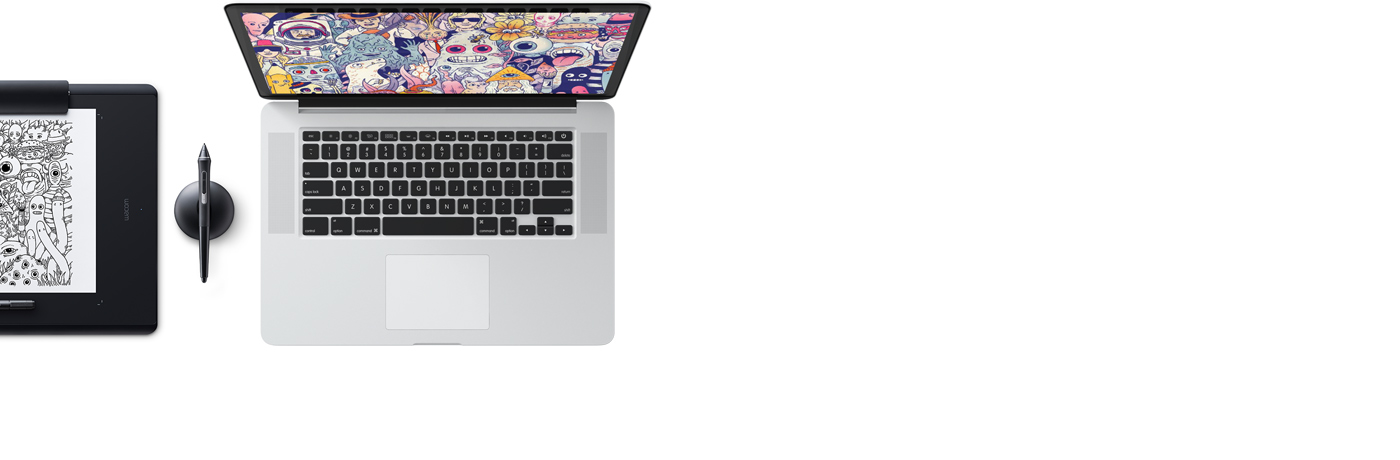
Come trasferire uno schizzo sull'app Inkspace
Se hai già installato e configurato l'app Wacom Inkspace sul tuo computer, quando colleghi Intuos Pro tramite USB o Bluetooth i tuoi schizzi saranno trasferiti automaticamente alla libreria dell'app Inkspace Desktop sul tuo computer Windows/MacOS. Se sei connesso al tuo computer tramite Bluetooth e il tuo schizzo non appare nella libreria dell'app Inkspace Desktop dopo qualche secondo, premi il pulsante rotondo.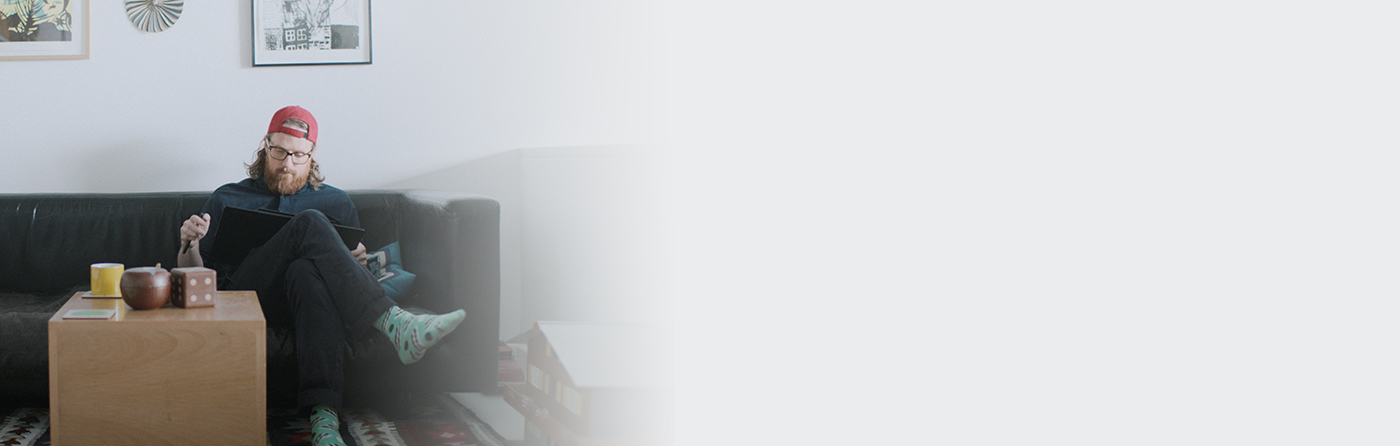
Disegna dove vuoi
Il tuo dispositivo è progettato per consentirti di disegnare e fare schizzi dove vuoi, anche lontano dal computer. Gli schizzi saranno archiviati nella memoria del dispositivo e trasferiti quando ti ricolleghi al tuo computer usando l'app Wacom Inkspace Desktop.Schizzi su carta con il tuo Wacom Intuos Pro Paper Edition
-
Primi passi con Wacom Intuos Pro
-
Configurazione e uso di Wacom Intuos Pro Paper Edition
-
Associa Wacom Intuos Pro via Bluetooth per Windows
-
Associa Wacom Intuos Pro via Bluetooth per Mac
-
Wacom Intuos Pro Paper Edition: luci di stato e cosa significano
-
Cambia le ricariche d'inchiostro sulle penne a punta fine (Wacom Finetip Pen) e a sfera (Wacom Ballpoint Pen)
-
Imposta il tuo (o i tuoi) monitor e l'orientamento per Wacom Intuos Pro
-
Come modificare i file in Inkspace Editor
-
Esportazione dei file in Inkspace Desktop in formato PSD
-
Esportazione dei file in Inkspace Desktop in formato SVG
-
Condivisione delle immagini mediante Inkspace Desktop
-
Download e avvio di Inkspace
-
Utilizzo della modalità live in Inkspace
Accessori
Penna Wacom Finetip Pen
Traccia i più piccoli dettagli su carta con la punta da 0,4 mm e l'inchiostro a gel nero della penna Finetip Pen.
Penna Wacom Ballpoint
Traccia rapidi schizzi con la punta da 1,0 mm e il duraturo inchiostro a olio nero della penna Ballpoint Pen.
Ricarica Wacom Ballpoint BP 1.0 (confezione da 3)
3 ricariche per penna Wacom Ballpoint Pen con punte da 1,0 mm e inchiostro a olio nero.
Wacom Paper Clip
Libera tutte le possibilità del tuo flusso di lavoro Wacom Intuos Pro da carta a digitale utilizzando il fermaglio Paper Clip che fissa fino a dieci fogli di carta alla tua tavoletta.
Custodia di protezione Medium Wacom
Proteggi la tua Wacom Intuos Pro, Cintiq Pro o MobileStudio Pro con la duratura custodia di protezione Medium Wacom resistente all'acqua.
Punte standard per penna - Wacom Pro Pen 2 , Wacom Pro Pen 3D (confezione da 10)
10 punte standard per penna Wacom Pro Pen 2 e Wacom Pro Pen 3D.
Punte in feltro per penna - Wacom Pro Pen 2 , Wacom Pro Pen 3D (confezione da 10)
10 punte in feltro per penna Wacom Pro Pen 2 e Wacom Pro Pen 3D.
Guanto da disegno Wacom
Il nostro guanto ecologico previene le macchie sulla superficie del tuo display o tavoletta Wacom.